好用一键重装系统怎么做
- 分类:教程 回答于: 2022年11月18日 10:48:00
好用的一键重装系统软件有很多,其中小白系统是一个不错的软件,它里面的一键重装可以为用户解决很多的系统重装问题,那么一键重装系统有那些步骤呢?
工具/原料:
系统版本:Windows11
品牌型号:联想Y50p-70-ISE
软件版本:小白系统
方法/步骤:
好用的一键重装系统,小白系统就很不错,想要重装系统首先下载一个小白系统,然后点击里面的在线重装即可。
1、首先需要下载一个小白系统。

2、下载完成之后,点击在线重装,下载自己所需要的系统。
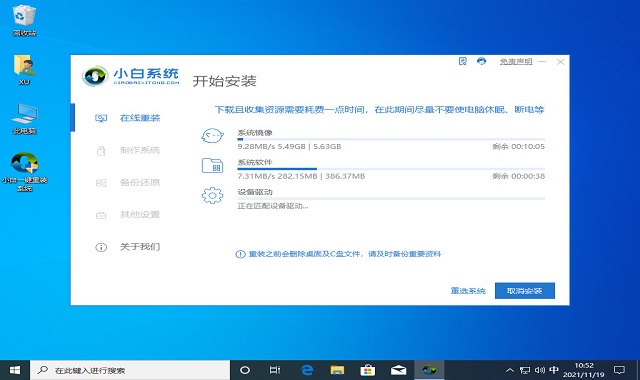
3、下载完成之后,点击安装。

4、安装完成之后点击重启系统。

5、在重启系统的过程中,选择小白系统。

6、重启之后点击安装系统。

7、安装完成之后点击重启系统即可。

注意事项:想要安装什么系统是可以选择的,所以在安装的时候选择好自己所需要的系统。
总结:以上就是小白系统的重装系统的步骤了,想要安装的可以按照上述步骤进行。
 有用
26
有用
26


 小白系统
小白系统


 1000
1000 1000
1000 1000
1000 1000
1000 1000
1000 1000
1000 1000
1000 1000
1000 1000
1000 1000
1000猜您喜欢
- 电脑主机不停重复启动如何处理..2021/07/27
- 电脑怎么录屏教程2023/03/06
- 想知道咋重装系统2023/02/15
- 简述电脑系统重装哪个好一些..2023/04/19
- 手提电脑开不了机怎么办?..2022/08/04
- 金山重装系统大师使用方法介绍..2022/03/11
相关推荐
- 最干净的一键重装系统软件推荐..2023/03/08
- 笔记本电脑重装系统步骤教程..2022/05/06
- 怎么用光盘重装系统xp2022/06/19
- 使用一键还原精灵,小编教你如何使用一..2018/04/25
- 电脑开不了机的解决方法2023/01/17
- msdn是什么(附msdn下载重装系统的使用..2022/11/01

















